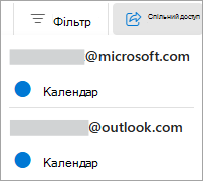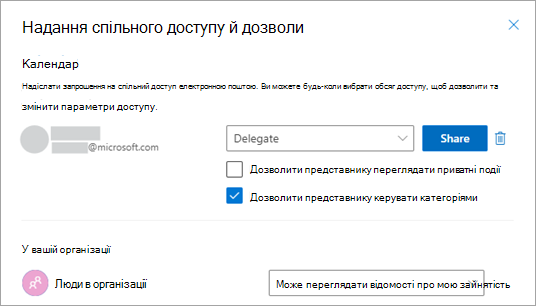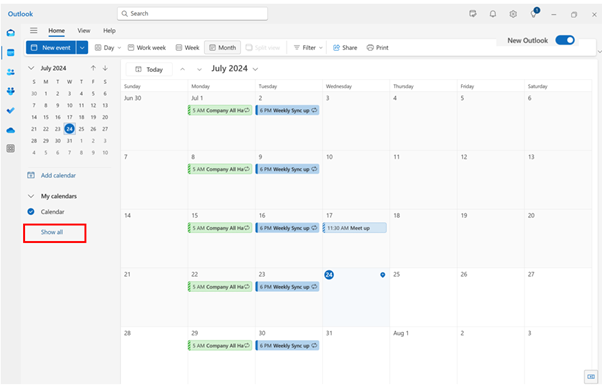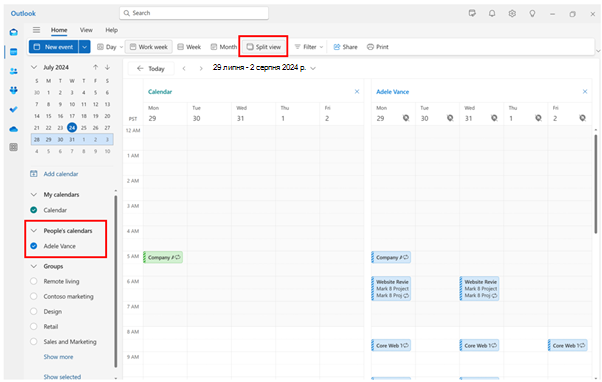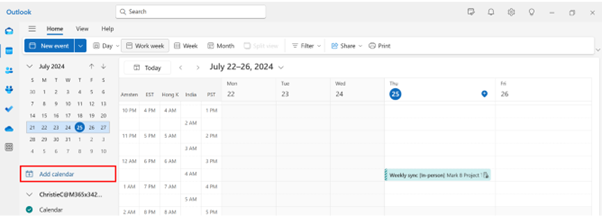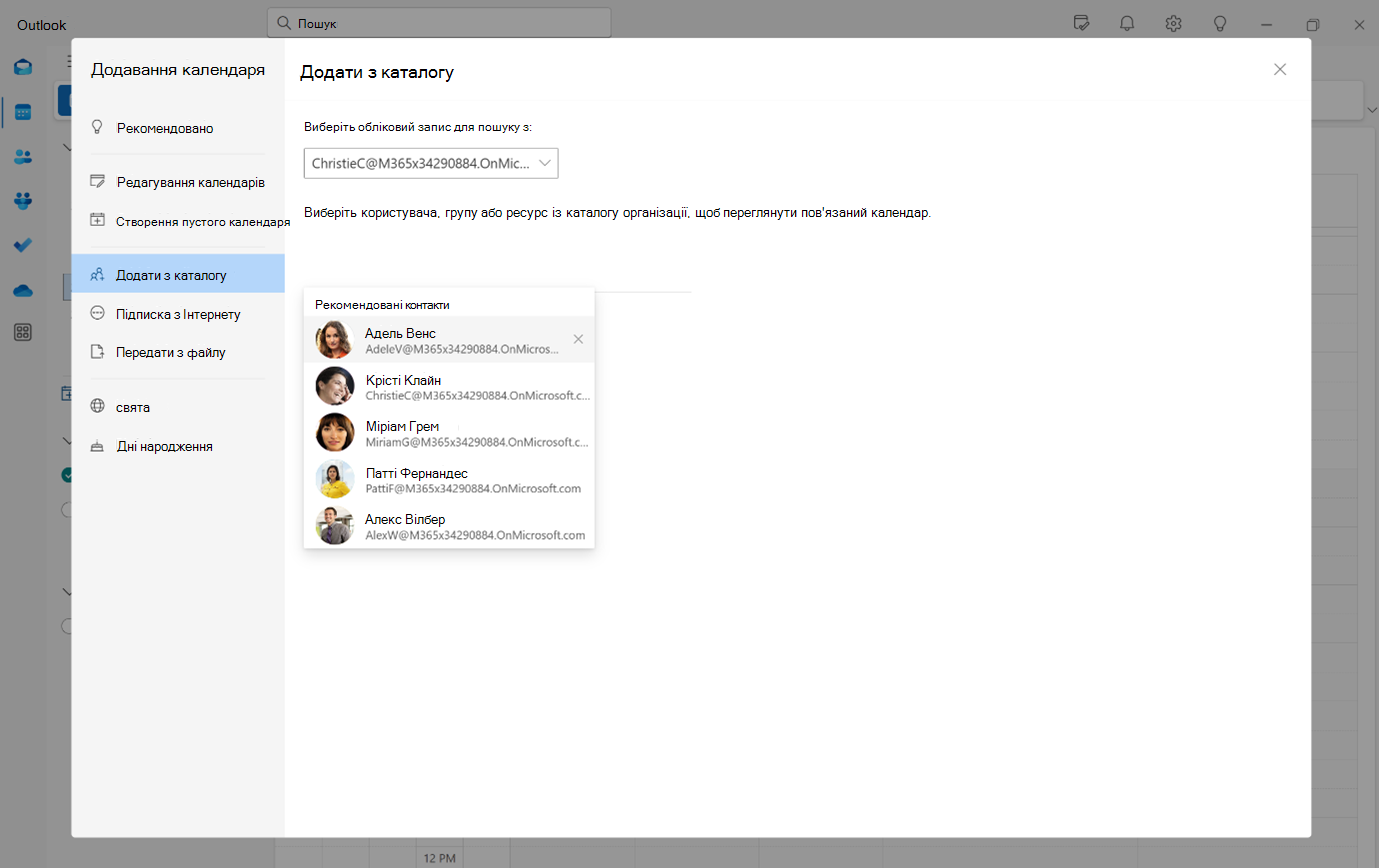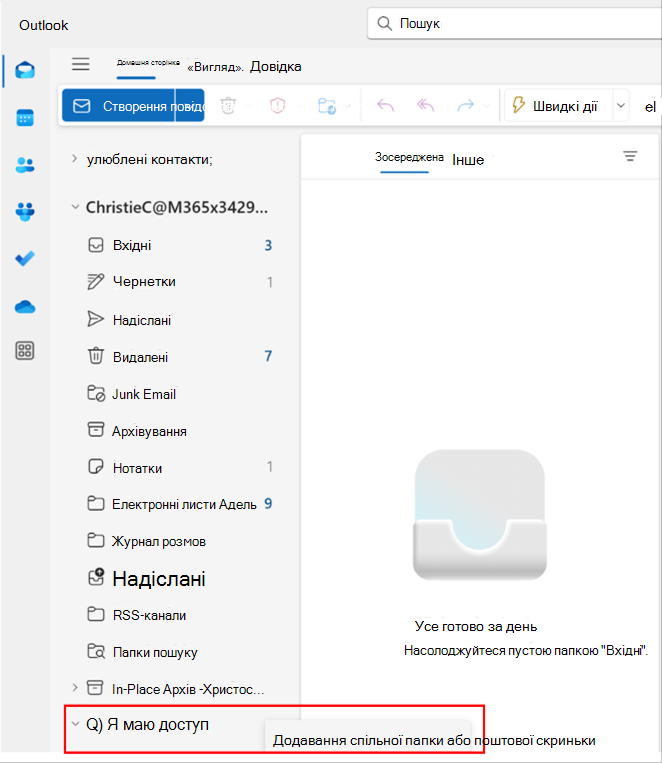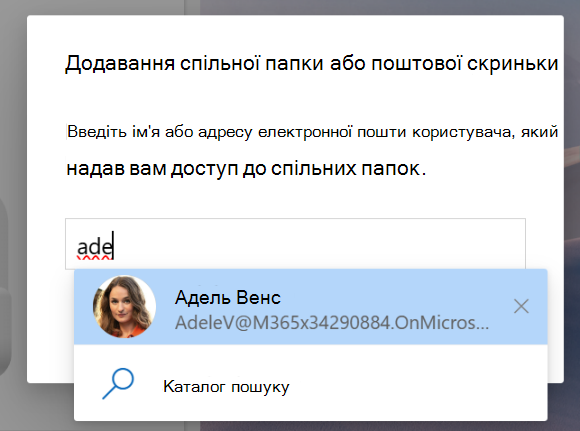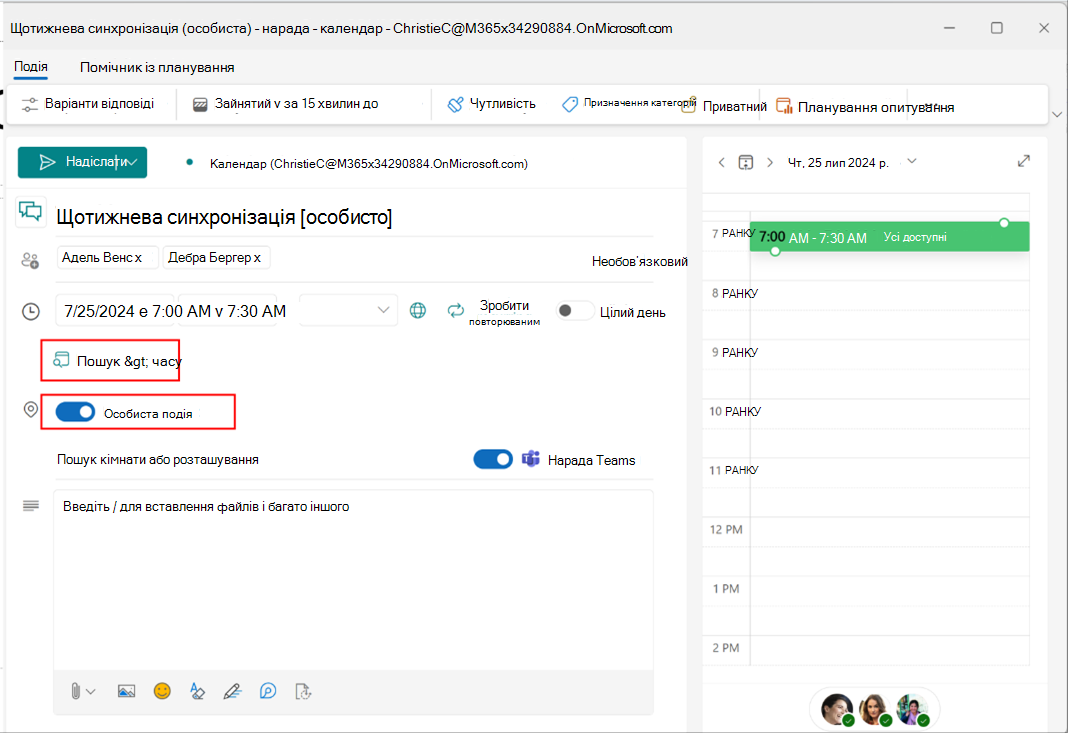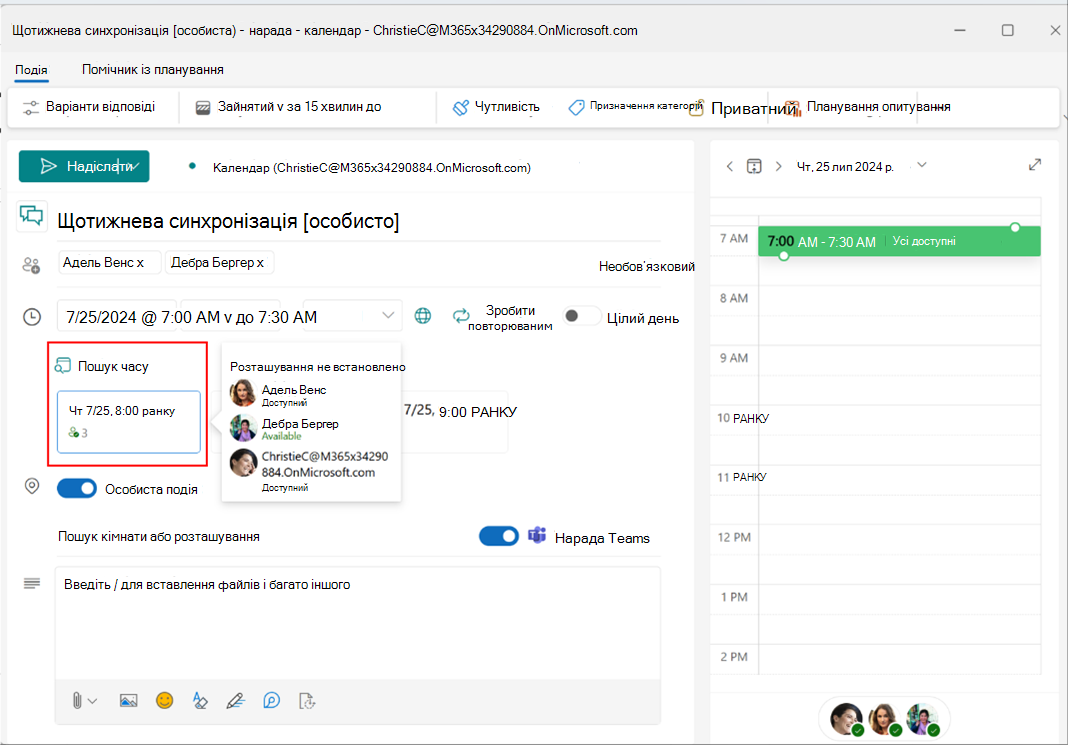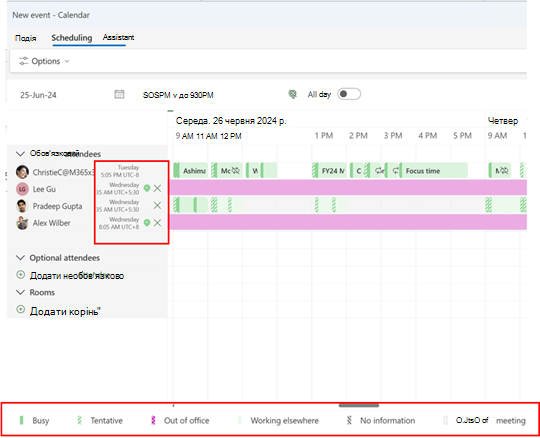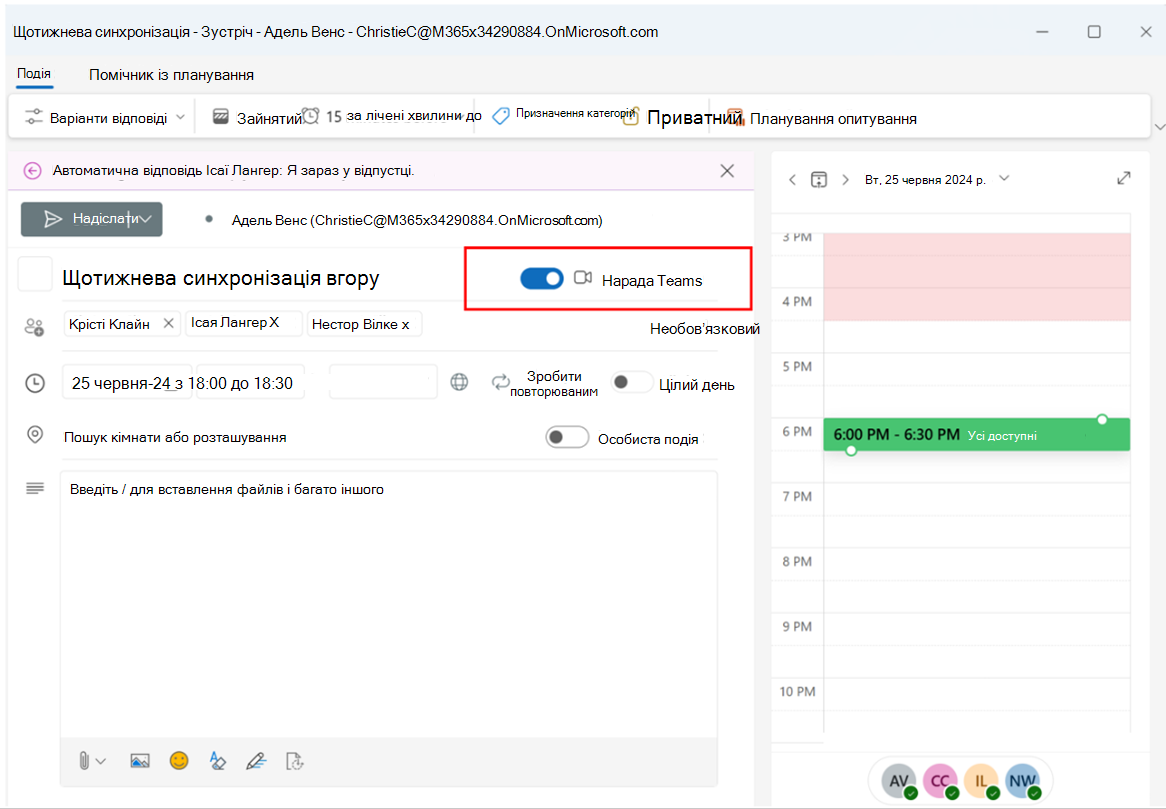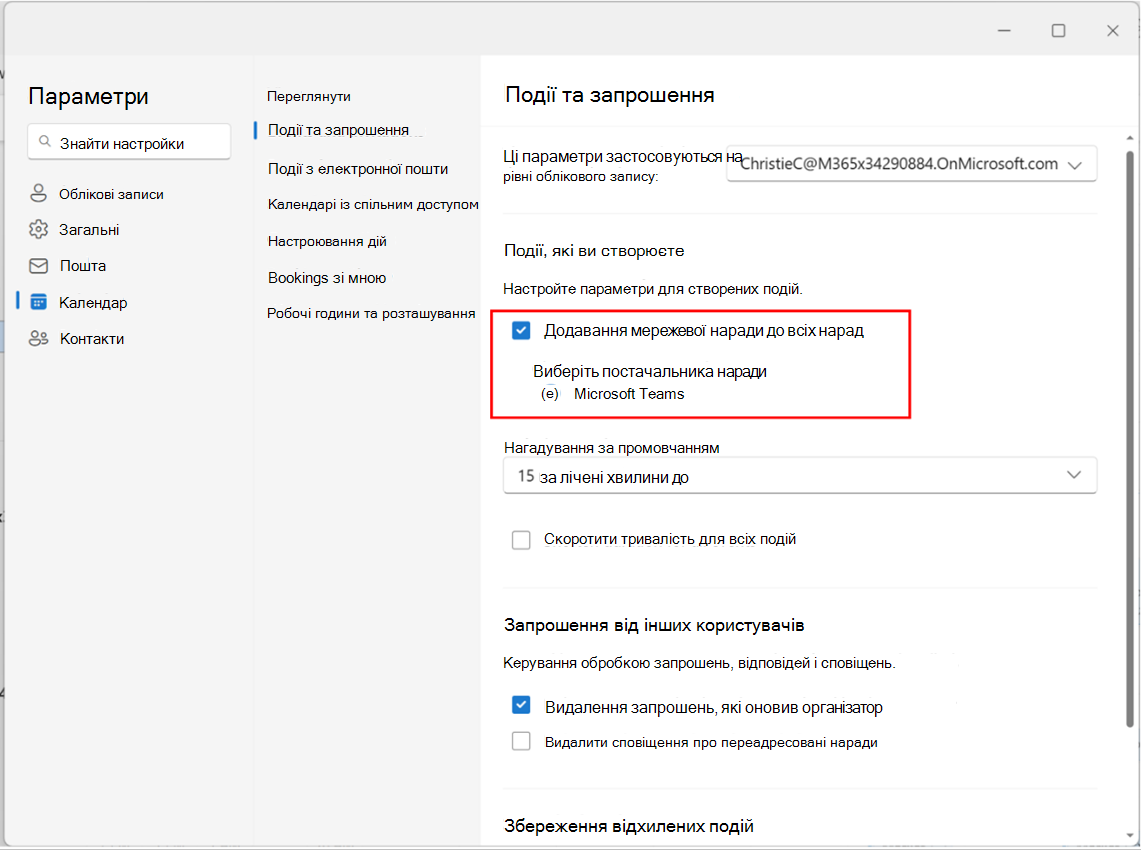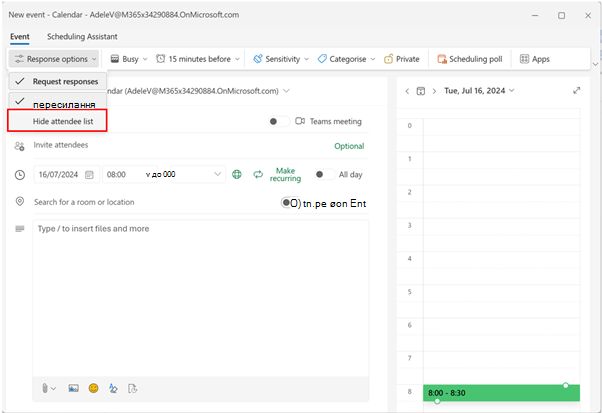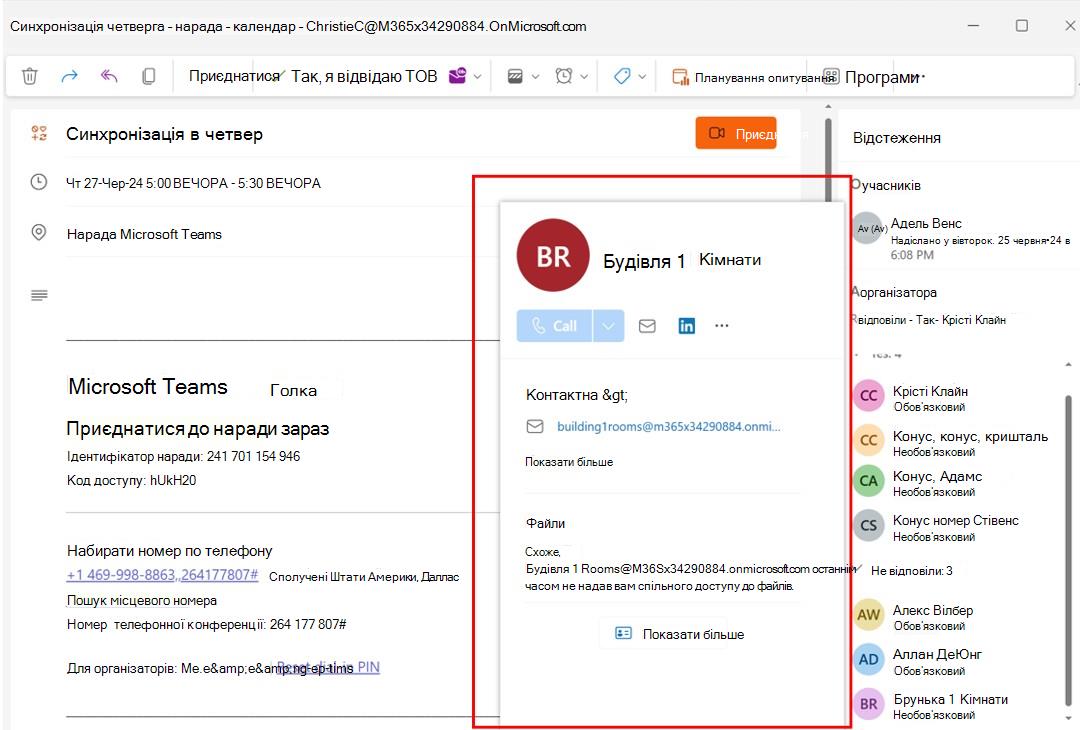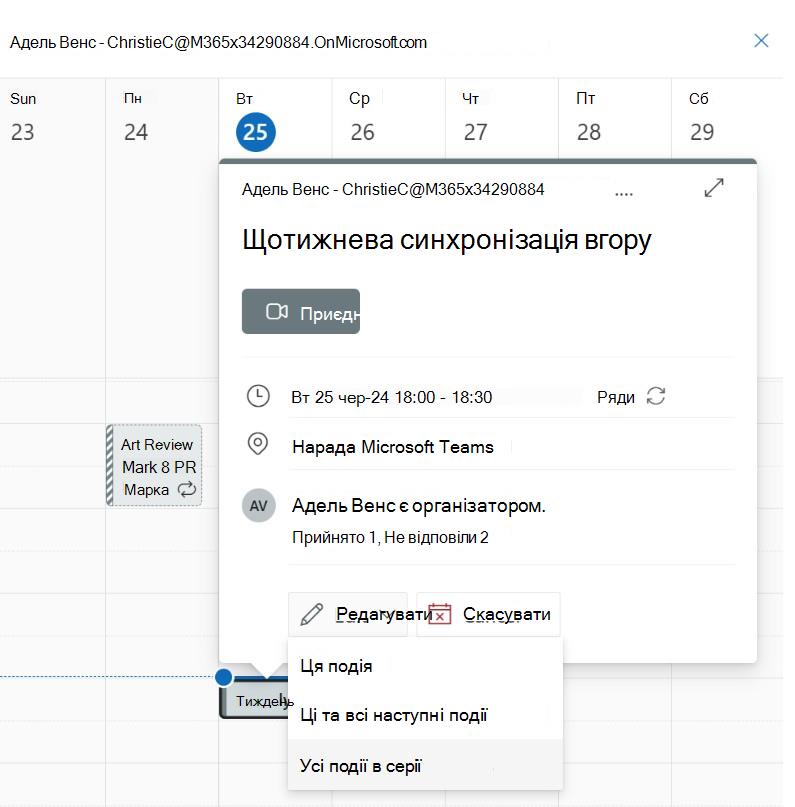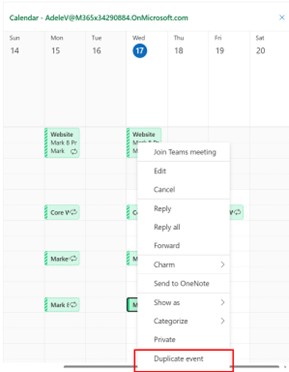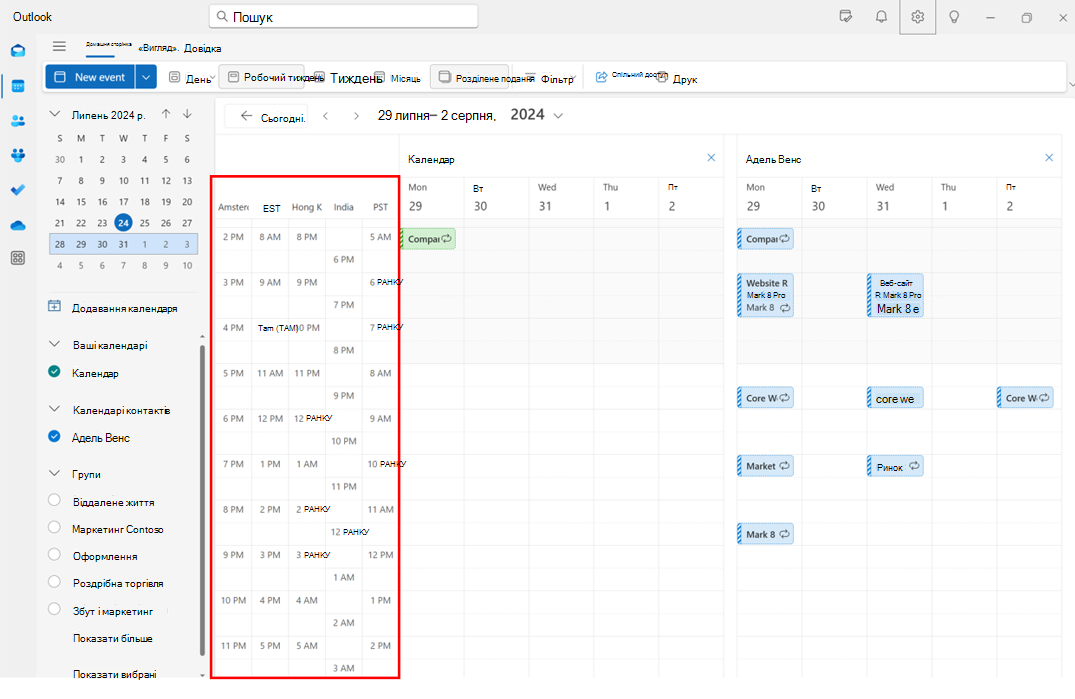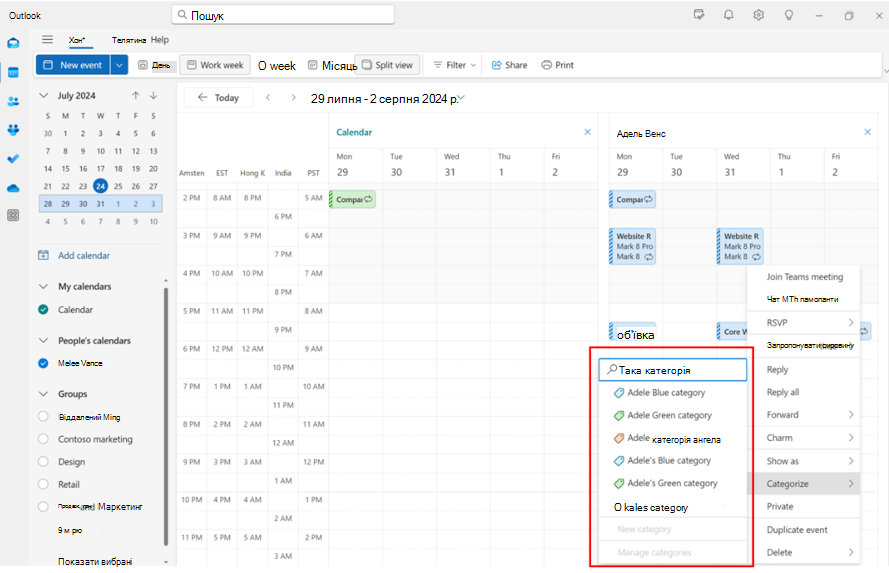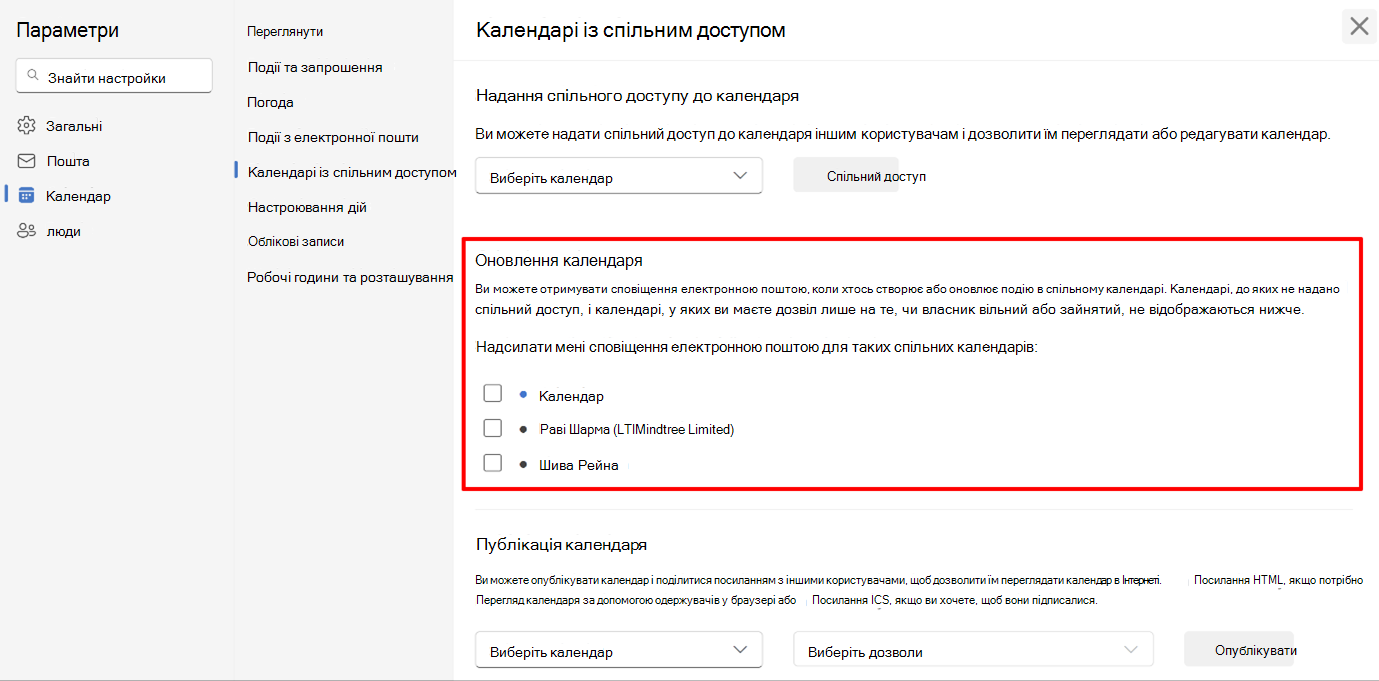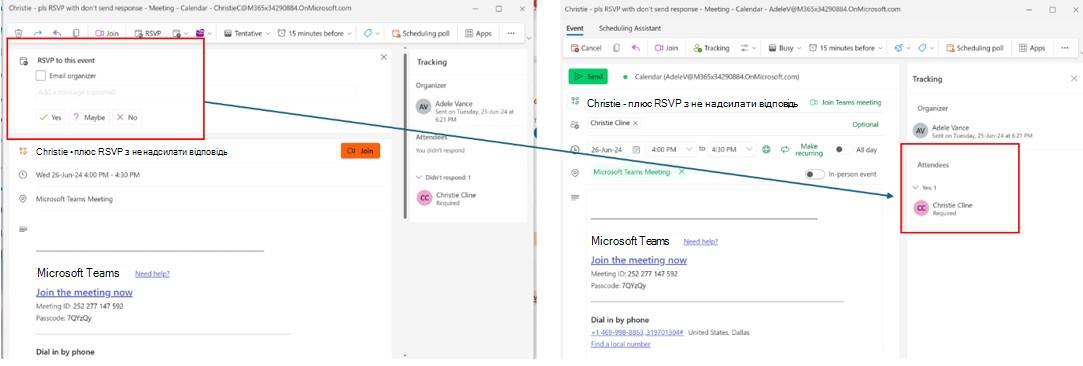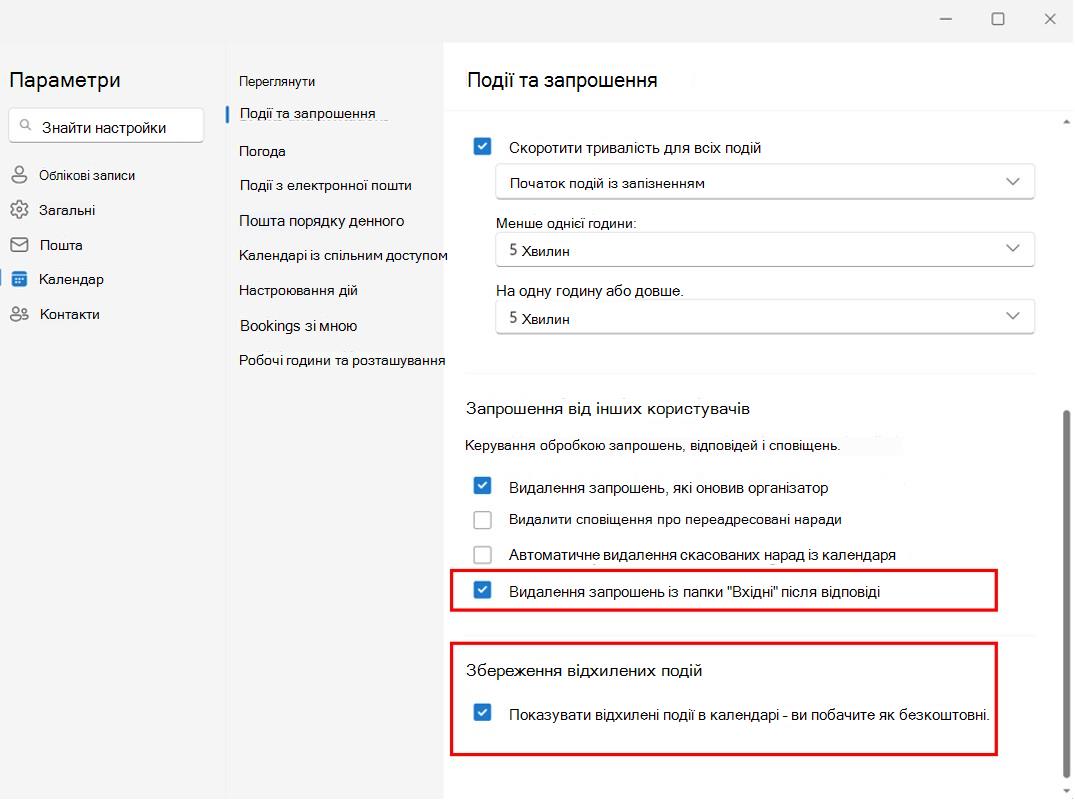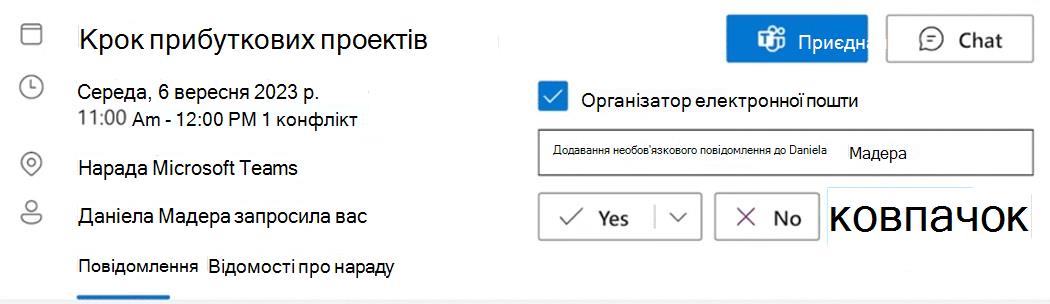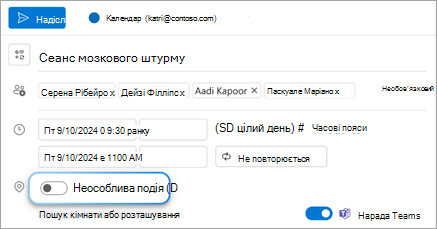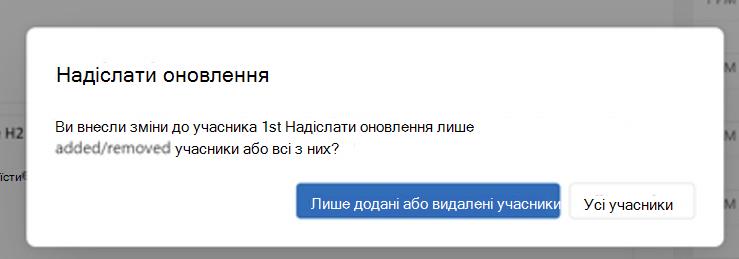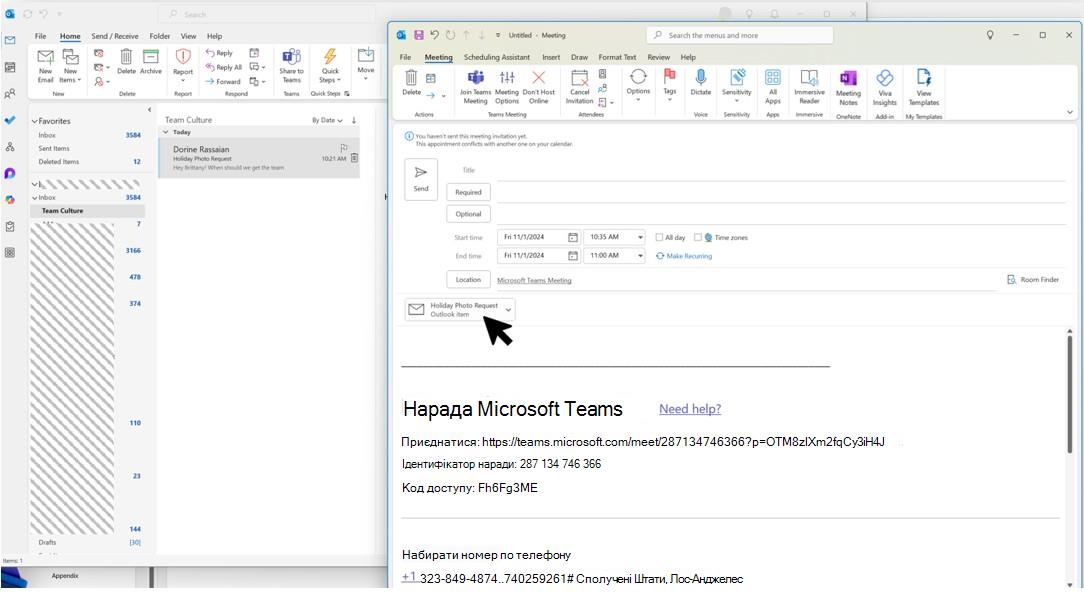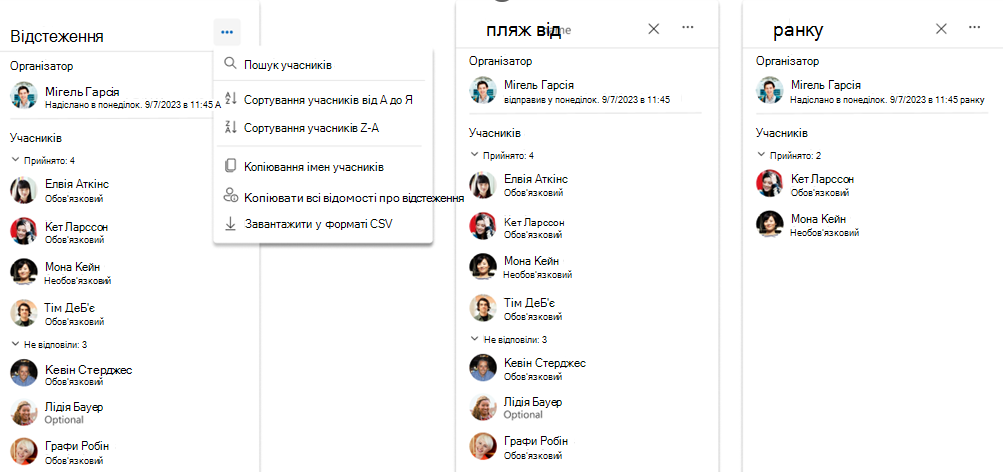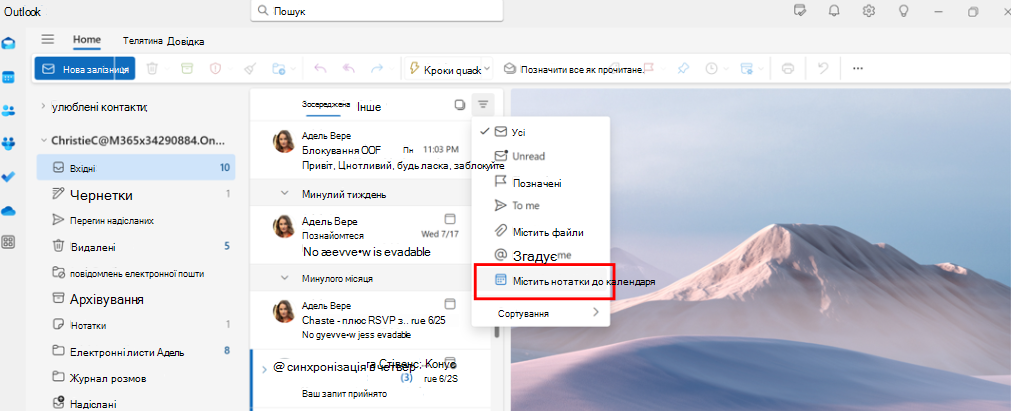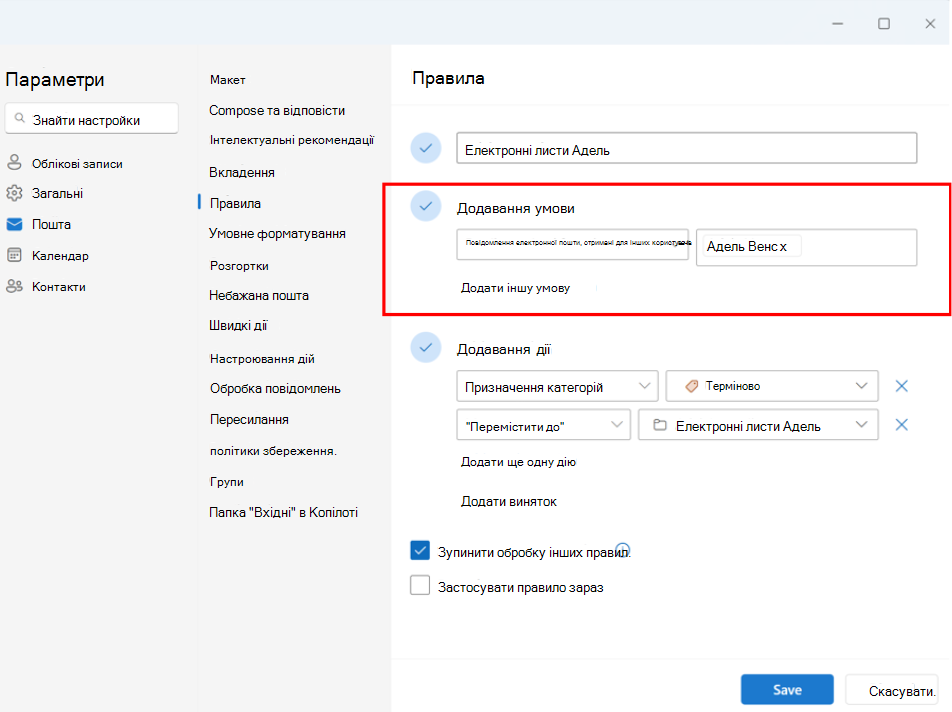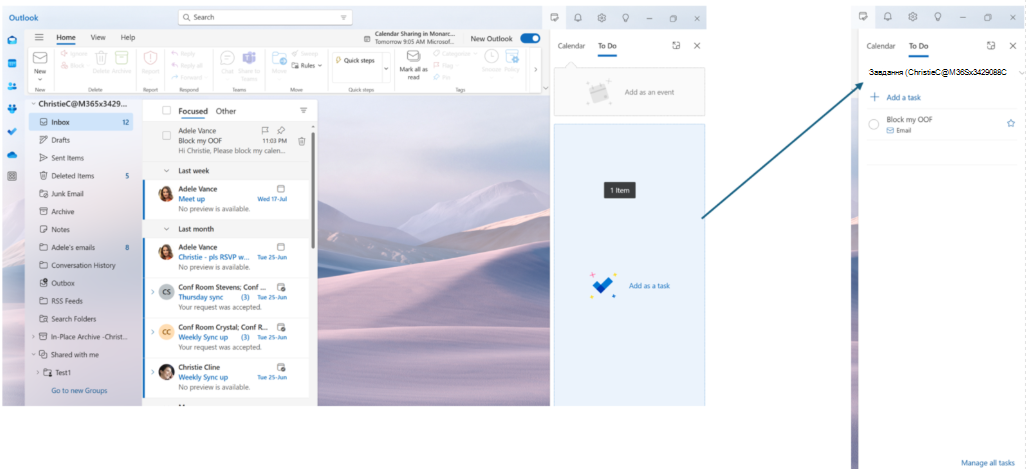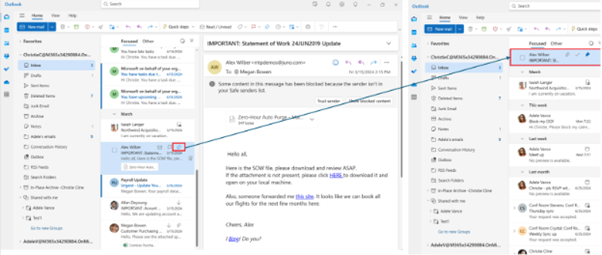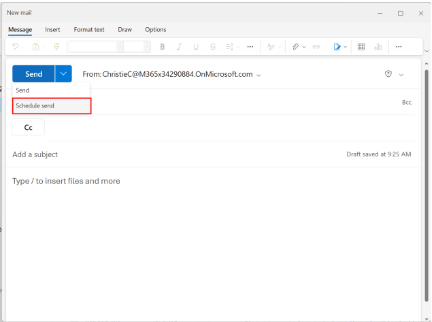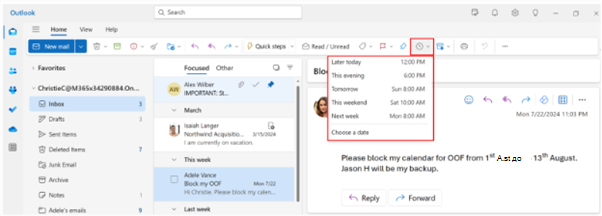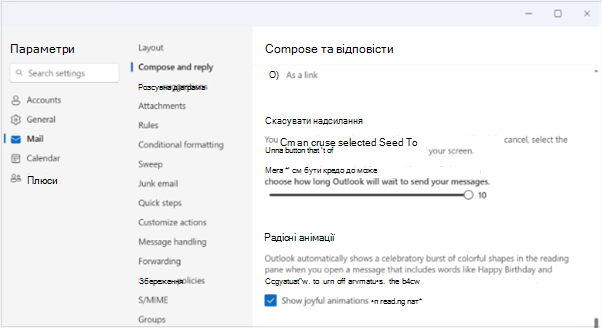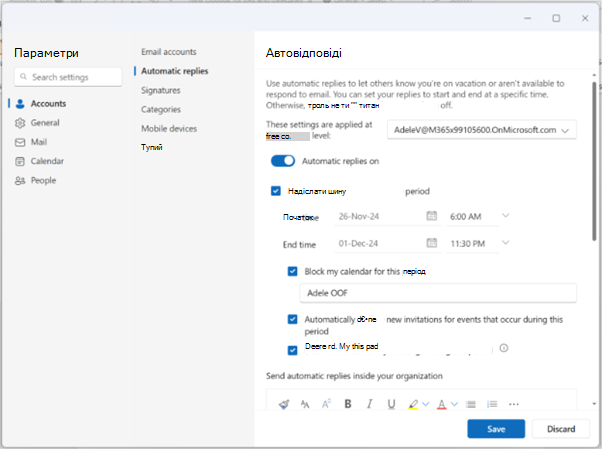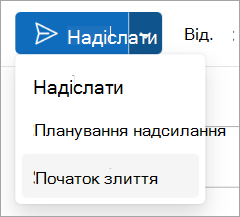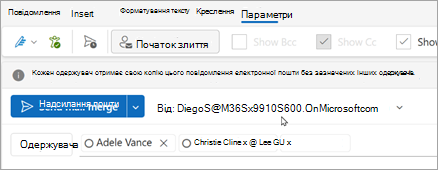Нова версія Outlook забезпечує новий потужний інтерфейс електронної пошти, який допоможе адміністраторам і представникам підвищити продуктивність у повсякденній роботі. У цій статті наведено кілька нових порад із роботи з календарем і поштою в Outlook, які корисні для адміністраторів.
Щоб почати роботу, рекомендуємо спробувати нову програму Outlook.
Примітка.: Ми хочемо дізнатися, як покращити роботу адміністраторів і представників! Ви можете надіслати свій відгук тут.
У цій статті можна:
Надання представнику спільного доступу до керування категоріями
Додавання нових спільних або делегованих календарів
Додавання та перегляд спільних або делегування поштових скриньок і папок
Керування категоріями керівника та їх використання як представника
Керування категоріями керівника та їх використання як представника
Якщо вам надано дозвіл на керування категоріями, потрібно прийняти дозволи та перезапустити Програму Outlook, щоб керувати списком категорій керівника в настройках.
Тепер можна створювати нові категорії від імені керівника, який надав дозвіл. Ці категорії також можна застосовувати до подій "Пошта" й "Календар" керівника.
Перегляд і створення категорій для керівника:
-
Перейдіть до настройок Outlook.
-
Виберіть Категоріїоблікових записів >.
-
Виберіть обліковий запис керівника з розкривного списку, щоб переглянути його категорії.
-
Тут можна створити нові категорії.
Застосування категорій до нарад і подій календаря:
-
У програмі Outlook перейдіть до календаря.
-
Розгорніть розділ під назвою календарі Люди і виберіть календар свого керівника.
-
Виберіть і утримуйте (або клацніть правою кнопкою миші) одну з їхніх нарад чи подій, а потім виберіть пункт Задати категорії
-
Щоб додати наявну категорію, виберіть її зі списку або натисніть кнопку Створити категорію. Введіть ім'я нової категорії та виберіть колір.
-
Виберіть Зберегти.
Примітки.:
-
Наразі можна створювати категорії лише від імені іншої особи. Можливість редагувати, уподобати або видаляти наявні категорії від імені іншого користувача ще не підтримується.
-
Крім того, відображення нової категорії в календарі іншого користувача може зайняти до 30 хвилин.
Нижче наведено кілька порад із роботи з календарем і поради з роботи з поштою, які допоможуть керівникам і представникам краще переходити між своїми потребами в керуванні часом у новій програмі Outlook.
Пошук часу та надсилання запиту на особисту подію
Під час планування наради натисніть кнопку Знайти час , щоб легко знайти відповідні проміжки часу в календарях учасників. Щоб переглянути доступність, наведіть вказівник миші на піктограму учасника.
Ви також можете надіслати запит на особисту участь, увімкнувши перемикач Особиста подія . Ви все одно можете додати посилання на нараду Teams для учасників, які, можливо, не зможуть приєднатися особисто.
Використання помічника з планування
Скористайтеся помічником із планування, щоб легко знайти час для нарад. У новій програмі Outlook можна переглянути часові пояси учасників і запланувати підписи в помічнику з планування.Зверніть увагу, що часові пояси учасників відображаються, лише якщо принаймні один учасник перебуває в іншому часовому поясі.
Автоматичні мережеві наради
У новій програмі Outlook усі наради за замовчуванням доступні онлайн. Перемикач Наради Teams вмикається, коли ви додаєте учасників до наради. На відміну від класичної версії Outlook, посилання на нараду Teams і відомості додаються після надсилання запрошення. Потім можна переглянути запрошення на нараду, щоб переглянути та скопіювати відомості про нараду Teams.Ми працюємо над оновленням цієї поведінки та попередньо створеними посиланнями на наради, щоб ви могли бачити, що інтерфейс відповідає класичній версії Outlook у майбутньому.
Примітка.: Ви можете оновити кожну мережну нараду в настройках> календарі > події та запрошення, а також увімкнути або вимкнути параметр Додати мережеву нараду до всіх нарад.
Якщо ви використовуєте постачальників мережних нарад сторонніх постачальників, таких як Zoom або Cisco WebEx, ви також побачите їх як параметри постачальника нарад у цьому параметрі за умови, що у вас інстальовано веб-надбудову.
Приховати список учасників
Тепер можна приховати список учасників від відображення для користувачів, які отримали запрошення на нараду. Під час створення нової наради виберіть Параметри відповіді та клацніть Приховати список учасників
Учасники можуть додавати кімнати
У новій програмі Outlook учасники можуть додавати кімнати, пересилаючи запрошення на нараду до відповідних кімнат. Після цього кімната для наради відображатиметься для всіх учасників.
Редагування подій у ряді
У новій програмі Outlook для Windows доступні такі параметри редагування низки нарад:
-
Ця подія: Оновлення лише вибраний екземпляр низки нарад.
-
Ця та всі наступні події: Оновлення вибраний екземпляр і всі майбутні екземпляри в ряді, залишаючи минулі екземпляри без змін. (Цей параметр недоступний у класичній програмі Outlook для Windows.)
-
Усі події в серії: Оновлення кожен екземпляр у серії нарад.
Дублювання наради
Клацніть правою кнопкою миші подію на поверхні календаря та виберіть Дублювати подію , щоб дублювати її.
Додавання кількох часових поясів у календарі
Легко керуйте нарадами в різних часових поясах у новій програмі Outlook. У новій програмі Outlook можна додати до 20 часових поясів у календарі, тоді як класична програма Outlook дає змогу додавати лише 3 часові пояси.
Використання категорій керівника в календарі
Виберіть і утримуйте (або клацніть правою кнопкою миші) подію в поданні календаря та виберіть пункт Категорія , щоб застосувати категорії керівника. Ми плануємо дозволити адміністраторам редагувати, додавати до вподобань і видаляти категорії керівників у майбутньому.
Отримання сповіщень про спільний календар
У новій версії Outlook користувачі можуть отримувати сповіщення про зміни в подіях у спільному календарі. Ця можливість поширюється як на директора, так і на представників.
Ви можете вибрати календарі, для яких потрібно ввімкнути сповіщення, у розділі Настройки> Календар > Спільні календарі> оновлення календаря.
Не надсилати відстежені відповіді RSVP
У класичній версії Outlook, якщо користувач вирішить не надсилати відповідь під час RSVPing, організатор не зможе відстежувати це окреме RSVP.
Однак у новій версії Outlook, якщо користувач зняв прапорець Організатор електронної пошти під час RSVPing, навіть якщо не буде видимого повідомлення електронної пошти з відповіддю, надіслане організатору, організатор зможе відстежувати, що RSVP, поки організатор і учасник RSVPing знаходяться в одному клієнті M365 (або організації).Ми плануємо в майбутньому підтримувати відстеження RSVP у різних клієнтах.
Збереження відхилених нарад у календарі та нарад RSVP в папці "Вхідні"
Зберегти відхилені наради в календарі, щоб ви могли бути в курсі цього питання та за потреби оновити RSVP пізніше. Щоб увімкнути цей параметр, установіть прапорець Настройки > Календар > Події та запрошення , а потім установіть прапорець Зберігати відхилені події .
Наради, які були RSVP'd, також можна зберегти в папці "Вхідні", щоб ви могли легко знайти їх пізніше. Це можна зробити в розділі Настройки > Календар > Події та запрошення > Запрошення від інших користувачів і вибрати команду Видалити запрошення з папки "Вхідні" після відповіді.Ці параметри потрібно буде ввімкнути в поштовій скриньці керівника, щоб вони поважалися в календарі-представнику та папці "Вхідні" відповідно.
Стеження за нарадою, на які ви не можете взяти участь
Новий варіант RSVP дає змогу повідомити організатора, що ви не можете бути присутніми, але хочете бути в курсі подій. Ви й надалі матимете доступ до чату наради та будь-яких записів і нотаток до наради, якщо вони доступні. це чудовий спосіб залишатися в курсі дискусій, до яких ви або ваші керівники не можете приєднатися.
RSVP особисто або практично
Якщо потрібно дізнатися, скільки людей братимуть участь у події особисто або практично, створіть особисту подію, увімкнувши перемикач Особиста подія поруч із полем розташування. Хоча ви позначаєте подію як "особисту", ви також можете додати нараду Teams для тих, хто не може приєднатися до офісу та бажає взяти участь.
Тепер одержувачі бачитимуть параметри RSVP для " Так", "Особисто", "Так", віртуально та "Так " без відомостей про присутність.
Надіслати оновлення доданим або видаленим учасникам
Тепер ви можете надсилати оновлення наради лише доданим або видаленим учасникам , а не всім користувачам зі списку одержувачів.
Перетягування повідомлень електронної пошти та вкладень
Нова програма Outlook підтримує перетягування пошти та вкладень до форми наради, щоб забезпечити ефективність робочих циклів.
Копіювання та експорт учасників наради
У новій програмі Outlook тепер представлено розширені функції керування учасниками, зокрема:
-
Копіювання: легко копіюйте та вставляйте відомості про учасників безпосередньо з інтерфейсу
-
Сортування: за алфавітом відсортуйте список учасників за відображуваним іменем (очікується незабаром)
-
Пошук. Швидко знаходьте учасників за допомогою кількох натискань клавіш (очікується незабаром)
-
Завантаження: експорт відомостей про відстеження учасників до файлу .csv для зовнішнього використання (очікується незабаром)
Фільтри й правила для адміністраторів
У новій програмі Outlook адміністратори можуть скористатися фільтром електронної пошти із запрошеннями до календаря , щоб легко знайти запрошення на нараду.
Ви також можете налаштувати електронний лист, отриманий для інших користувачів, правило для облікового запису керівника, а також автоматично переміщати його до окремої папки та призначати категорії за вашим запитом.
Керування повідомленнями електронної пошти за допомогою правил в Outlook
Перетягування повідомлень електронної пошти для створення завдань
Легко будьте в курсі справ, перетягнувши електронні листи до подання Мій день, щоб перетворити їх на завдання.
Керування повідомленнями електронної пошти за допомогою правил в Outlook
Закріплення повідомлень електронної пошти для швидкого доступу
Тепер ви можете закріпити електронний лист, щоб він відображався у верхній частині папки "Вхідні", заощаджуючи час від необхідності повертатися та шукати його. Наведіть вказівник миші на електронний лист або клацніть його правою кнопкою миші та виберіть Закріпити , щоб закріпити його.
Планування надсилання електронної пошти
У сучасному гібридному світі роботи ваш день може бути чужою ніччю, тому ви не хочете надсилати повідомлення електронної пошти комусь посеред ночі. У новій версії Outlook можна легко надсилати повідомлення електронної пошти, якщо потрібно. Просто клацніть стрілку розкривного списку поруч із кнопкою Надіслати та виберіть пункт Запланувати надсилання.
Затримка або планування надсилання повідомлень електронної пошти в Outlook
Відкласти електронну пошту
За допомогою функції відкладення можна запланувати повторну доставку повідомлення електронної пошти в папку "Вхідні", яка з'явиться в потрібний час, щоб ви могли впоратися з цим, коли це саме потрібно. Просто клацніть правою кнопкою миші будь-яке повідомлення та виберіть Відкласти або відкласти на стрічці. Потім виберіть час доставки.
Скасувати надсилання
У новій програмі Outlook можна скасувати надсилання. Коли ви надішлете повідомлення електронної пошти, ви побачите варіант скасування протягом 10 секунд. Ви можете перейти до розділів Настройки > Пошта > Compose і Відповісти > Скасувати надсилання, щоб керувати цим параметром.
Налаштування "Не на роботі"
Ви можете налаштувати автовідповіді на відсутність на робочому місці. Ви також можете заблокувати календар і автоматично відхилити нові наради. Щоб налаштувати автовідповіді, перейдіть до розділу Настройки > Облікові записи > Автовідповіді.
Використання злиття
Нова версія Outlook підтримує основні можливості злиття. У розкривному списку Створити повідомлення виберіть розкривний список Надіслати та натисніть кнопку Почати злиття. Кожен одержувач отримає власну копію електронного листа без зазначених інших одержувачів.
Розширене злиття очікується незабаром і дозволить змінні поля в електронному листі, які можуть бути заповнені значеннями, визначеними в списку. Щоб отримати докладніші відомості, дотримуйтеся цього елемента стратегічного плану.
Надання відгуку
Ми дослухаємося до вас! Ваш відгук може допомогти нам удосконалити продукт.
Відгук про нову версію Outlook можна надіслати в довідці > відгуків. Будь ласка, згадайте – я Є. Або я представник при додаванні коментарів.